iPhoneのバックアップをしようとした時に
Wi-Fi環境はどうしても必要になってきてしまいます。
Wi-Fi環境がないとバックアップを断念してしまう前に
私がお店でお客さんにお話している内容をご紹介していきます。
目次
1.iPhoneバックアップでWi-Fiがない時の対処法
1-1.iPhoneのバックアップで使う容量を知る
1-2.キャリアショップのWi-FiでiPhoneをバックアップ
1-3.コワーキングスペースのWi-Fiでバックアップ
1-4.バックアップは寝てる間にやるのがベスト
1.iPhoneバックアップでWi-Fiがない時の対処法
iPhoneをバックアップするときに
どこでWi-Fiを調達するか?
についてご説明をしていきます。
1-1.iPhoneのバックアップで使う容量を知る
まずiPhoneのバックアップにかかる容量を知ることで、
どのWi-Fiを利用すれば最適なのかの、
目星をつけることが出来ます。

設定→一般→ストレージとiCloudの使用状況
→ストレージのストレージを管理で
占めている容量が分かります。
私の場合ですと、
写真が15.6GBありますので、
これをWi-Fiでバックアップをするとなると
相当時間がかかります。
ストレージ管理で目星をつけましたら、
容量によって何のWi-Fiが最適か判断できます。
- 3GB以内:キャリアショップ、コワーキングでもバックアップが取れる可能性がある
- 3GB以上-5GB以内:コワーキングまたは自宅Wi-Fi
- 5GB以上:自宅Wi-Fiが推奨
それでは、利用可能なWi-Fiについて
順番に解説していきます。
1-2.キャリアショップのWi-FiでiPhoneをバックアップ
まずは、
お使いのiPhoneのキャリアショップ
au、ドコモ、ソフトバンクのお店の
Wi-Fiを借りてバックアップを取ることが可能です。
キャリアショップで繋げられるWi-Fiは
Wi-Fiスポットの回線になるため、
通信速度は早くないので、
お使いのiPhoneの
バックアップする容量が少ない(3GB以下)場合でも
2時間とかかる場合があるので、
あまりオススメできません。
キャリアショップに行きさえすれば、
無料でできる方法になるので、
一度試す価値はあるかと思います。
Wi-Fiスポット一覧
利用可能なエリア | au Wi-Fi SPOT
ソフトバンクWi-Fiスポット
サービスエリア/ドコモ
1-3.コワーキングスペースのWi-FiでiPhoneをバックアップ
コワーキングスペースのWi-Fiを
使いバックアップするという手もあります。
コワーキングスペースとは
コワーキングが行われる環境(「コワーキングスペース」と呼ばれることもある)はシェアオフィスやレンタルオフィスとは異なり、実務を行う場所が個室ではなく図書館のようなオープンスペースとなっている。また、すべてのスペースを共有したり、イベントを行ったりといった試みを通して参加者同士のコミュニティ育成を重要視する傾向が強いことも大きな違いのひとつである。
コワーキングは、
場所によって料金体系は異なりますが、
キャリアショップさんの
Wi-Fiよりも通信速度は早い傾向にあるのと
回線が途切れにくい傾向にあります。
しかし、
iPhoneのデータ量が多いと(5GB以上の場合)
数時間以上かかるので
コワーキング代の料金負担が
増えてしまうことと、
その間にその場に
待機している必要があるので、
数時間本を読むなどが苦にならない方は
オススメのバックアップ手段かと思います。
1-4.Wi-Fi環境が確保できない時はusbメモリならWi-Fiなしでバックアップ可能

バックアップを取るWi-Fi環境がどうしても確保が出来ない場合は、iPhoneに接続できるusbメモリのような外部メモリ(フラッシュドライブ)を使うことでiPhoneのデータをその外部メモリへバックアップすることが可能です。
このフラッシュメモリはiPhoneのWi-Fiバックアップ(iCloudバックアップ)と違い、iPhoneの設定やアプリを含めた本体のデータを丸ごと取れるものではありませんが、連絡先や動画、写真、音声(iTunesで購入した著作権のある音楽はできない)をメモリにバックアップすることができます。
対応できるiPhoneの種類は、以下のiPhoneが対応になっています。
[box class=”green_box”]
iPhone X /iPhone 8 /iPhone 7 /iPhone 7 plus / iPhone SE / iPhone 6s / iPhone 6 / iPhone 6s plus / iPhone 6 plus / iPhone 5s / iPhone 5c / iPhone 5 / iPad Pro / iPad 4 / iPad Air / iPad mini / iPad mini 2 / iPad mini 3 / iPad mini 4 / iPod touch 5
[/box]
フラッシュメモリには32GB、64GB、128GBの3タイプがあり、どの容量があなたに適しているかは「iPhoneのバックアップで使う容量を知る」で把握したあなたがバックアップしたい写真や動画などのデータよりも多い容量のものを選べばこと足ります。
しかし、1番大きい128GBを選んでおくとiPhoneの消去するにはもったいない余分なデータを一時的に保管するような使い方もできるようになりますので予算的に余裕がありましたらより大きい容量を選んでおくことをオススメします。
[box class=”green_box” title=”今週のオススメ記事”]
[/box]
 Copyright secured by Digiprove © 2017
Copyright secured by Digiprove © 2017


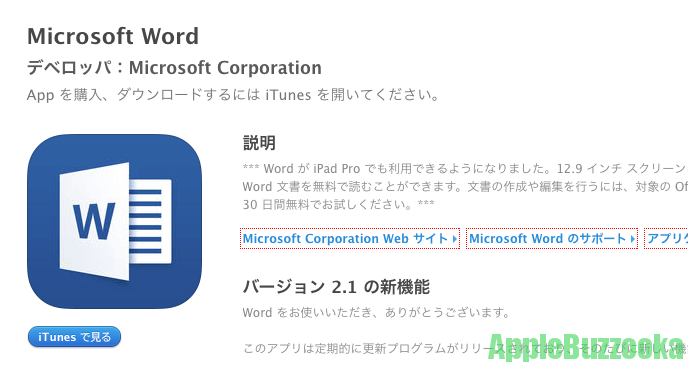
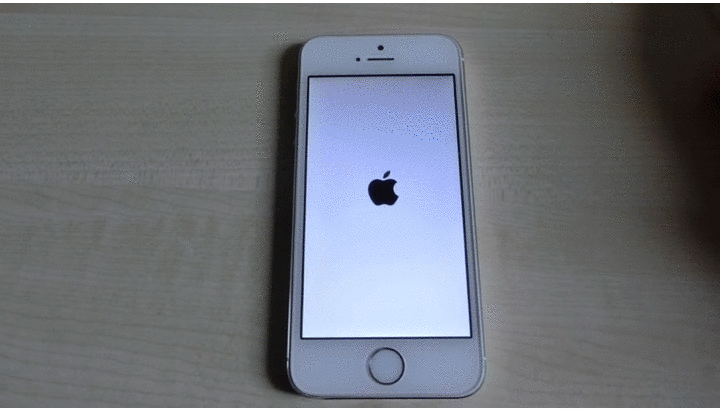
コメント